文章详情页
Win11无法启动Windows安全中心 Win11无法打开Windows安全中心怎么办?
浏览:64日期:2022-06-25 16:11:19
最近有用户反映自己想打开Windows安全中心,设置一下东西,但是 遇到了无法打开Windows安全中心的问题。且打开后就闪退,这该如何解决呢?下面小编就为大家带来的解决Win11无法启动Windows安全中心问题方法教程。
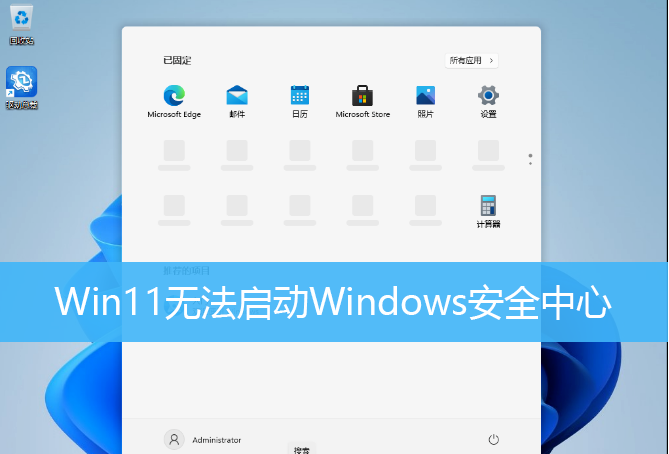
Windows安全中心无法打开解决方法
方法一
1、隐私和安全性 - Windows 安全中心无法打开;
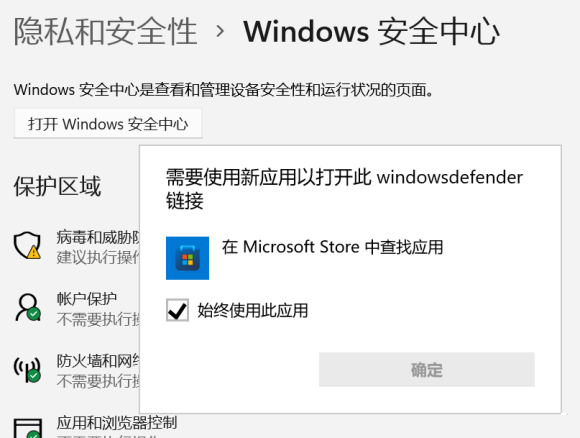
2、按Win + X组合键,或右键点击Win11开始,在打开的菜单中,找到并点击Windows PowerShell(管理员);
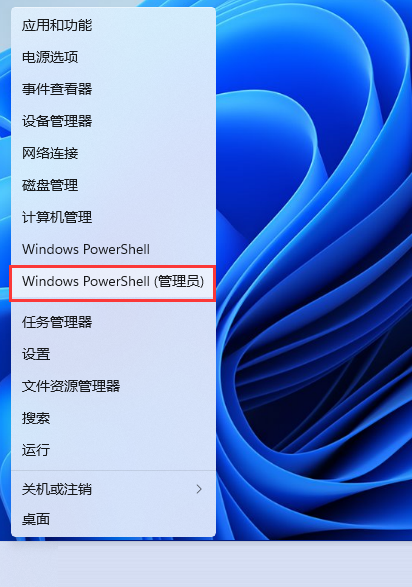
3、管理员模式打开 powershell 输入:
1) Set-ExecutionPolicy Unrestricted
1) Get-AppXPackage -AllUsers | Foreach {Add-AppxPackage -DisableDevelopmentMode -Register “$($_.InstallLocation)AppXManifest.xml”}
管理员模式打开 powershell 输入:
Get-AppxPackage Microsoft.SecHealthUI -AllUsers | Reset-AppxPackage
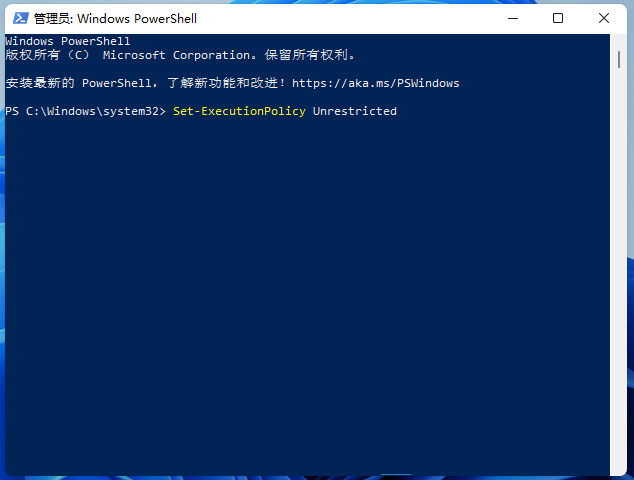
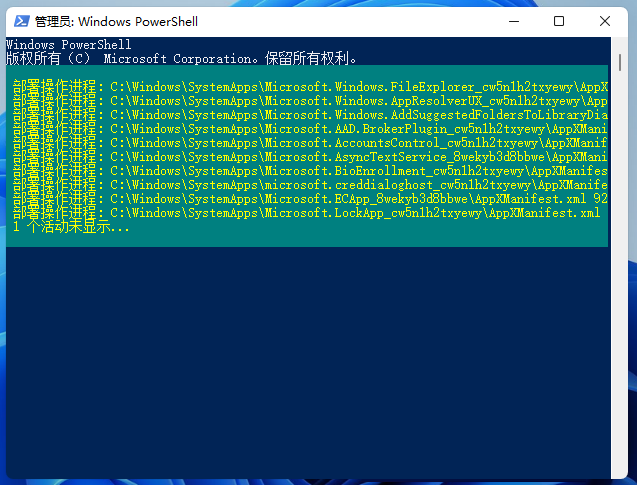
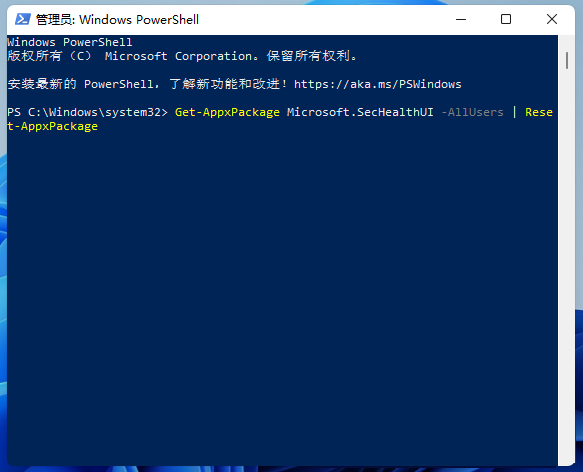
方法二
打开设置》应用》应用和功能》Windows安全中心》高级选项》重置(如果此应用仍无法正常运行,请重置,这会删除此应用的数据)。
然后就可以正常打开Windows 安全中心了。
相关文章:
1. mac程序没反应怎么办 mac强制关闭程序的方法2. UOS文档查看器怎么添加书签? UOS添加书签的三种方法3. 如何安装win10和win11双系统?win10和win11双系统安装详细教程4. deepin20时间显示不准确怎么调整? deepin时间校正方法5. CentOS如何查看命令执行进度?6. uos如何安装微信? uos系统微信的安装教程7. Win11 Build预览版25276怎么启用新版文件管理器?8. 如何在电脑PC上启动Windows11和Linux双系统9. Win11系统搜索不到蓝牙耳机怎么办?Win11搜索不到蓝牙耳机解决方法10. 苹果 macOS 11.7.3 更新导致 Safari 收藏夹图标无法正常显示
排行榜

 网公网安备
网公网安备